复印厚原稿(如书籍)
复印厚原稿(如书籍)时,可以不复印图像周围的黑边和装订线阴影。 使用此功能,可以减少不必要的墨水消耗。
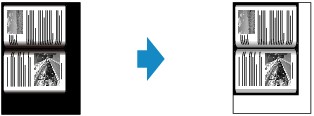
-
按复印按钮。
显示复印待机屏幕。
-
按菜单按钮。
显示复印菜单屏幕。
-
选择特殊复印,然后按OK按钮。
-
选择消除黑框复印,然后按OK按钮。
-
使用

 按钮指定份数。
按钮指定份数。根据需要更改打印设置。
-
按黑白按钮或彩色按钮。
打印机开始复印。
 注释
注释
-
关闭文档盖板。
-
图像周围可能出现一条窄黑边。 此功能仅消除深色边。 如果扫描的书籍过薄,或在靠近窗户或明亮的环境中使用打印机时,可能会留有暗淡的黑框。 此外,如果原稿颜色过暗,打印机无法区别文档颜色与阴影,这样可能会轻微裁剪部分原稿或出现折缝上的阴影。

